Udskrivning af fotos
ID for FAQ: 8200173300
Udgivelsesdato: 05 november 2008
Løsning:
Du kan udskrive fotos ved hjælp af MP Navigator EX. Når du har scannet dokumenter og gemt dem, kan du åbne vinduet Vis og brug (View & Use) og vælge, hvordan billedene skal udskrives.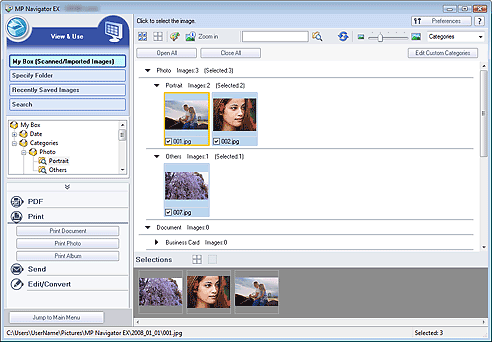
NOTE
- Det følgende forklares ved hjælp af Windows Vista-procedurer.
REFERENCE
- Du kan også vælge billeder, der er gemt på en computer.
Udskrivning af fotos ved hjælp af et program, der følger med din Canon-printer
Du kan bruge et program, der følger med din Canon-printer, til at udskrive scannede fotos i høj kvalitet eller arrangere og udskrive billeder.1.Vælg billederne, og klik på Udskriv (Print).
2.Klik på Udskriv foto (Print Photo) eller Udskriv album (Print Album) på listen.
Et program (Canon Utilities Easy-PhotoPrint EX*), der følger med din Canon-printer, starter. Yderligere oplysninger finder du i programmets hjælpefil.
*Understøttes fra og med 2008. Med forbehold for ændring af program.
REFERENCE
Hvis Easy-PhotoPrint EX ikke er installeret, kan du udskrive med MP Navigator EX.
IMPORTANT
Canon Utilities Easy-PhotoPrint og PhotoRecord (programmer, der følger med Canon-blækprintere) kan ikke anvendes.
Udskrivning af fotos ved hjælp af MP Navigator EX
1.Vælg billederne, og klik på Udskriv (Print).2.Klik på Udskriv foto (Print Photo) på listen.
3.Angiv de ønskede udskrivningsindstillinger.
Angiv papirstørrelse, antal kopier osv. i den viste dialogboks.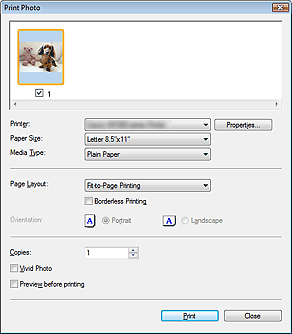
4.Klik på Udskriv (Print).
Udskrivningen startes.
REFERENCE
Hvis du vil annullere under udskrivningen, skal du vælge printerikonet på proceslinjen og klikke på Annuller udskrivning (Cancel Printing).
Berørte modeller
- CanoScan 5600F
- CanoScan LiDE 100
- CanoScan LiDE 200